ギャラリ
データや結果の各種の表示例に関する説明とその画像を次の表に示します。機能の多くは、次の2種類のコンテキストで利用可能となります。
-
エクスプローラ内でのビジュアル (探索のビルディングブロック) として
-
デザイナやビューア内でのレポートオブジェクト (レポートのビルディングブロック) として
利用可能性における違いは、各インターフェイスの目的が原因で発生します。探索では発見が重視されます。一方、レポートやダッシュボードでは表示が重視されます。
ヒント
次に示す図は、いずれもオリエンテーションのために使用されることを意図しています。実際の見かけや機能は、基盤となるデータ、適用するスタイル、使用するインターフェイスによる影響を受けるため、これらの画像とは異なる場合があります(これらの図には、エクスプローラ内で取得したものと、デザイナ内で取得したものの両方が含まれています)。
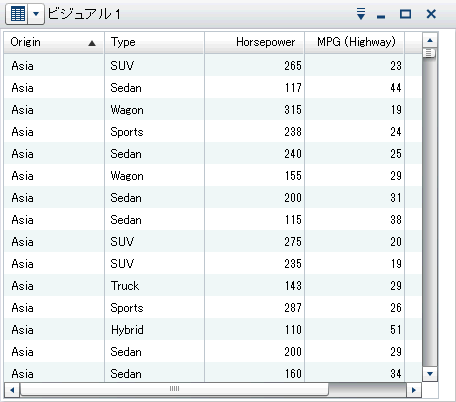 |
表 (リスト表とも呼ぶ) は、2次元のデータ表現です。表の値は、ラベルなしの行とラベル付きの列から構成される表セル内に配置されます。表では階層を使用できません。
デザイナでは、リスト表には集計データが含まれます (詳細データの表示プロパティが選択されていない場合)。列にスパーク線を追加できます (データソースにデータアイテムが含まれている場合)。エクスプローラでは、テーブルには生データが含まれます。
利用できる場合
|
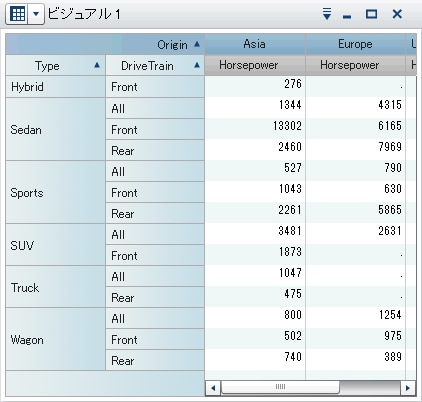 |
クロス表 (クロス集計表とも呼ぶ) には、複数カテゴリのインターセクションの集計メトリックが表示されます。クロス表では、通常、カテゴリが列と行の両方に表示されます。各セルの値は、特定セルの行と列のカテゴリのインターセクションから得られた集計メジャーを表します。クロス表は、従来的な表に比べて使用するスペースが少なくて済みます。また、データが水平および垂直にグループ化されているため、従来的な表よりも解読が容易です。クロス表では階層を使用できます。クロス表内にメジャーが存在しない場合、度数が表示されます。
利用できる場合
|
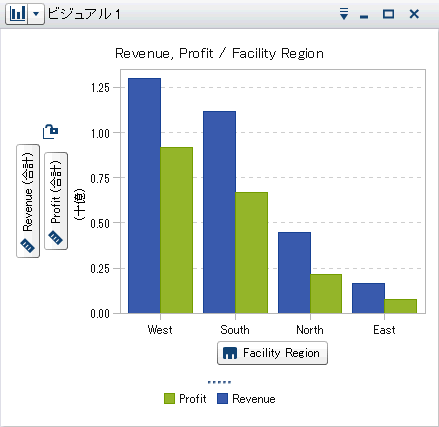 |
棒グラフは、定量的データを表す縦棒または横棒から構成されます。棒グラフを使用すると、カテゴリの重複しない値別に集計されたデータを比較できます。
グループ化を適用し、格子を作成することができます。
利用できる場合
|
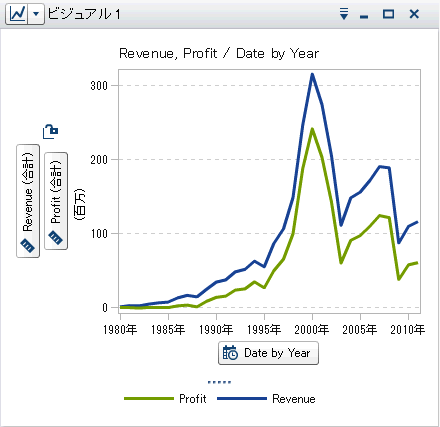 |
折れ線グラフは、ある変数と別の変数の間の関係を、多くの場合、特定の期間におけるデータの動きや傾向として表示するものです。折れ線グラフは、ソースデータを要約したものであり、通常、値の時間的変化を示すために使用されます。グループ化を適用し、格子を作成することができます。
エクスプローラでは、折れ線グラフは時系列をサポートします。時系列を使用すると、予測分析を生成することで特定の系列の将来の値を予測できるほか、それらの値の確率範囲を視覚化できます。
利用できる場合
|
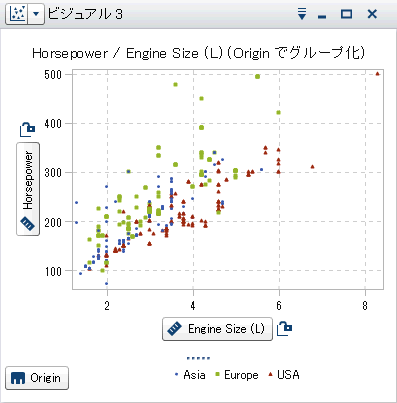 |
散布図は、2種類のメジャーデータアイテムの関係を示す2次元のプロットです。散布図では、各マーカー (ドット、四角、プラス記号など) がオブザベーションを表します。マーカーの位置から、オブザベーションの値がわかります。散布図を使用すると、数値データアイテム間の関係を調べることができます。グループ化を適用できます(デザイナでは、グルーピングのことを"色"と呼びます)。
エクスプローラでは、相関と近似線を使用した統計分析を適用できます。散布図に3つ以上のメジャーを適用すると、散布図行列はメジャーの各組み合わせを比較します。
利用できる場合
|
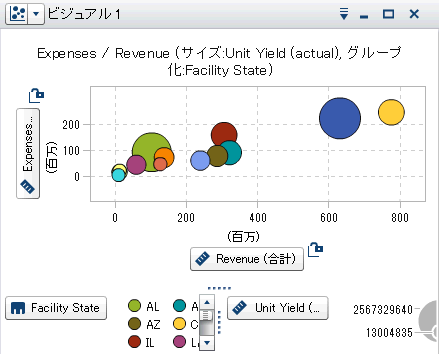 |
バブルプロットでは、少なくとも3つのメジャー間の関係が表示されます。2つのメジャーがプロット軸によって表され、3番目のメジャーがプロットマーカーのサイズによって表されます。各バブルはオブザベーションを表します。バブルプロットは、データセットに多数の値が含まれる場合に便利です。グループ化を適用し、格子を作成することができます。色を使用して追加のメジャーを表すことや、バブルをアニメーション化してデータの時間的な変化を示すことができます。
利用できる場合
|
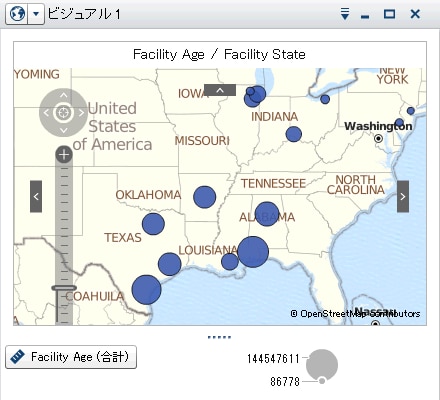 |
地理バブルマップは、地理マップ上に重ねられるバブルプロットです。各バブルは、地理的な場所または地理的な地域の中心に配置されます。地理バブルマップは、地理情報を含むデータアイテムを必要とし、地理役割に割り当てられます。
利用できる場合
 , をクリックした後、マップスタイル , をクリックした後、マップスタイル |
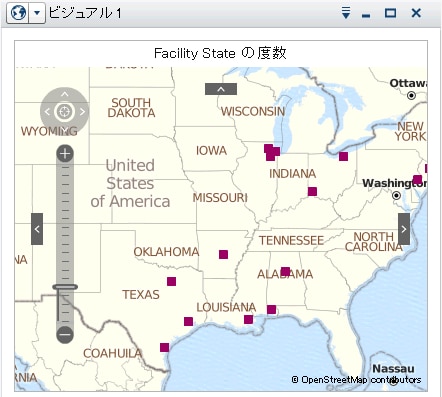 |
地理座標マップは、地理マップ上に重ねられる単純な散布図です。各ポイントは、地理的な場所または地理的な地域の中心に配置されます。地理座標マップは、地理情報を含むデータアイテムを必要とし、地理役割に割り当てられます。
利用できる場合
 をクリックした後、マップスタイル をクリックした後、マップスタイル |
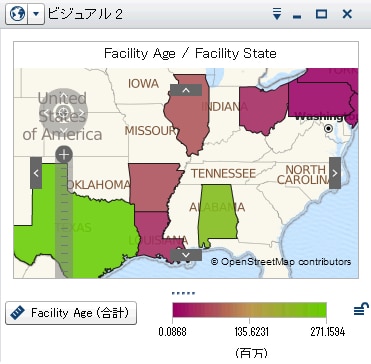 |
地理領域マップ (コロプレスマップとも呼ばれる) は、色の組み合わせを使用して様々なカテゴリや重大度を表す二次元マップです。一定のレベルまで集計されたメジャー値に基づいて、マップ上の地理的境界(国や州など)を、地理的境界別に定義された色を使用して塗りつぶすことができます。地理領域マップは、地理情報を含むデータアイテムを必要とし、地理役割に割り当てられます。
利用できる場合
 をクリックした後、マップスタイル をクリックした後、マップスタイル |
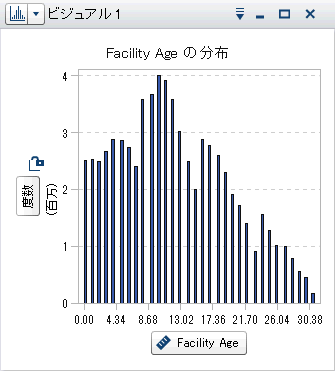 |
ヒストグラムでは、単一のメジャーの値の分布が表示されます。
エクスプローラで、棒の向きを選択できます。また、分布値をパーセンテージとして表示するか、それともカウントとして表示するかを選択できます。
ヒストグラムをレポートに追加するには、エクスプローラでヒストグラムを作成した後、それをレポートオブジェクトとしてエクスポートします。
利用できる場合
|
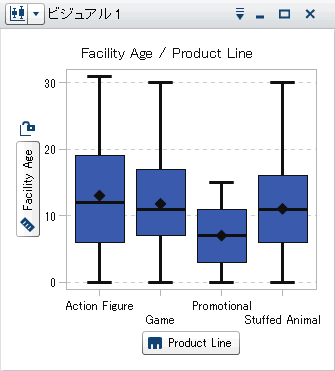 |
箱ひげ図では、箱とひげを使用して単一のメジャーの値の分布を表示します。箱のサイズと場所により、25~75番目のパーセント値の値の範囲が示されます。追加の統計情報は、他の視覚的機能によって表されます。
エクスプローラで、格子を作成し、箱ごとに平均 (中間) 値と外れ値を表示するかどうかを指定できます。
箱ひげ図をレポートに追加するには、エクスプローラで箱ひげ図を作成した後、それをレポートオブジェクトとしてエクスポートします。
利用できる場合
|
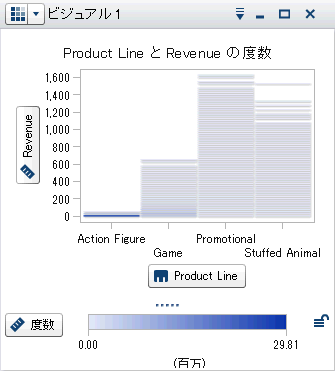 |
ヒートマップでは、セルに色が付いたグリッドを使用して2つのデータアイテムの値の分布が表示されます。メジャーを色のデータの役割に割り当てなかった場合、セルの色は値の各インターセクションの度数を表します。メジャーを色データ役割に割り当てた場合、セルの色は値の各インターセクションのメジャー値を表します。
ヒートマップをレポートに追加するには、エクスプローラでヒートマップを作成した後、それをレポートオブジェクトとしてエクスポートします。
利用できる場合
|
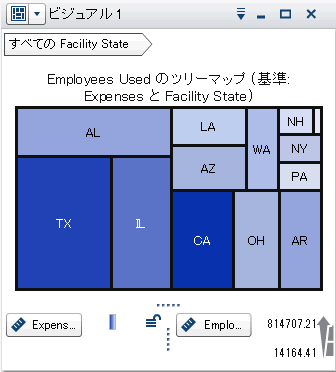 |
ツリーマップは、データが一連の長方形(タイルと呼ばれる)で表示されます。各タイルは、カテゴリ値または階層ノードを表します。タイルの色は、クエリの第1メジャーの値を表します。タイルのサイズは、クエリの第2メジャーの値を表します。たとえば、売上データのツリーマップでは、タイルの大きさでオーダー数を表し、グラデーション付きのタイルの色により売上を表すことができます。
利用できる場合
|
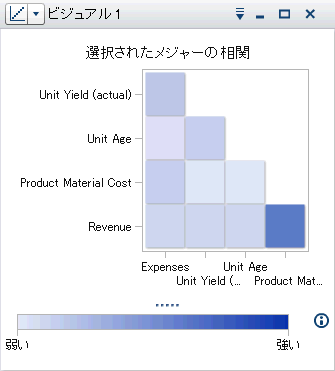 |
相関マトリックスには、メジャー間の相関の度数が一連の色付きの長方形で表示されます。それぞれの長方形の色は、相関の強度を表します。
相関マトリックスをレポートに追加するには、エクスプローラで相関マトリックスを作成した後、それをレポートオブジェクトとしてエクスポートします。
利用できる場合
|
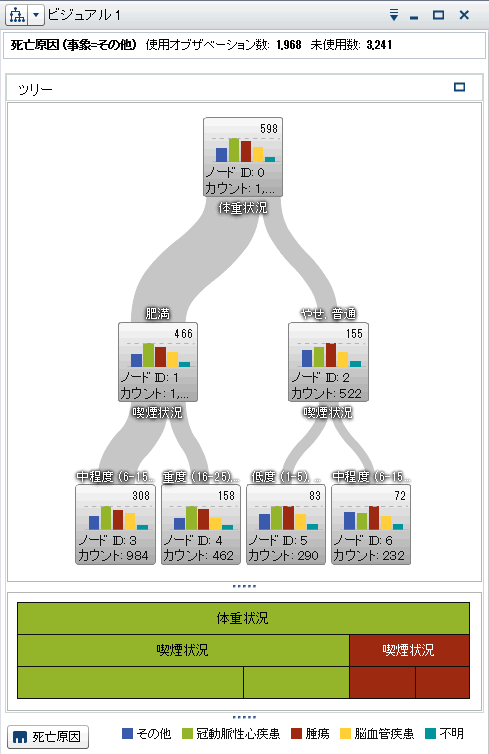 |
ディシジョンツリーでは、一連のノードをツリーとして表示します。最上位ノードはターゲットのデータアイテムであり、ツリーの各枝は予測変数のデータアイテムの値の分割を表しています。分割により、どの予測データアイテムの値がターゲットのデータアイテム内で異なる値の分布に対応するかを確認できます。
利用できる場合
|
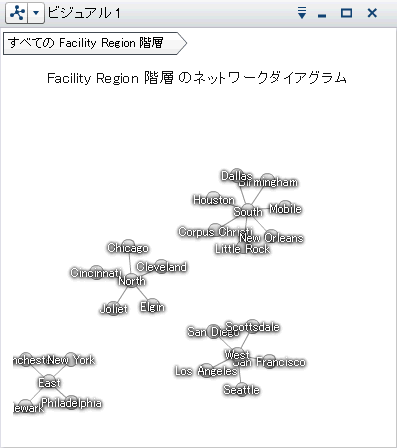 |
ネットワーク図は、一連のリンクされたノードを表示します。ネットワーク図は、カテゴリ値間や階層レベル間の関係を表示します。メジャーの値を、ノードやノードリンクのサイズや色を通じて表すことができます。
利用できる場合
|
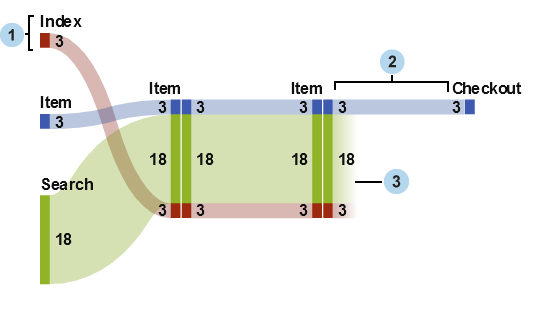 |
サンキー図は一連のリンクされたノードを表示します。ここで、各リンクの幅はリンクの度数またはメジャーの値を示します。
利用できる場合
|
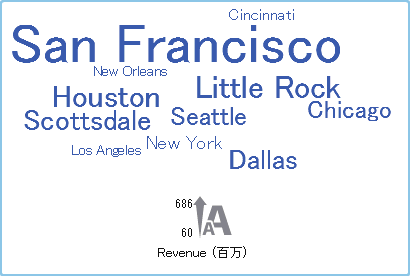 |
ワードクラウドは、クラウドに似た形状にグループ化された、一連のカテゴリ値をテキストとして表示します。ワードクラウドの種類と指定のデータ役割に応じて、クラウド内の各ワードのサイズは、トピックに対するワードの関連性、カテゴリ内でのワードの度数、またはメジャーの値を表します。エクスプローラでは、ワードクラウドでテキスト分析を使用することで、お手持ちのデータ内で共に出現するトピックとタームを特定したり、トピックに対するドキュメントのセンチメントを分析することもできます。
利用できる場合
|
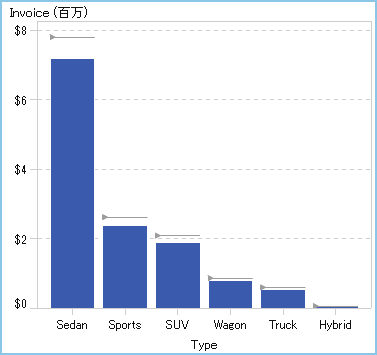 |
ターゲットの棒グラフとは、ターゲット値へのポインタを含んでいる棒グラフの一種です。この例では、ポンタは各棒の上部に表示されています。
利用できる場合
|
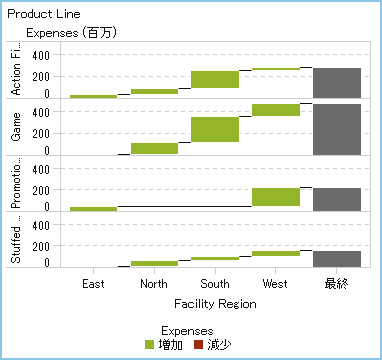 |
ウォーターフォールチャート (進捗バーチャートとも呼ばれる) は、一連の操作または処理の間のメジャーの初期値の増減を示します。最初の棒は初期値を起点とし、後続の棒は、前の棒が終了した位置を起点とします。棒の長さと方向は、操作や処理の規模や種類(プラスまたはマイナスなど)を示します。作成されるチャートは、増分的な変更によりメジャーの最終値がいかにして形成されるかを示す、階段状のカスケードチャートになります。
利用できる場合
|
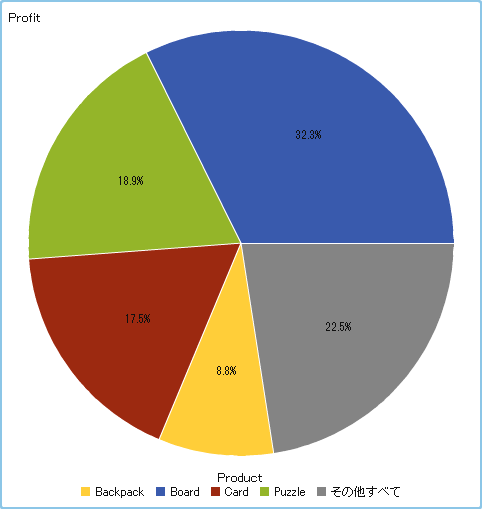 |
円グラフは、中心から円周に向かう直線でスライス状に分割された円形のグラフです。各スライスは、全体に対する各要素の相対比率を示します。
利用できる場合
|
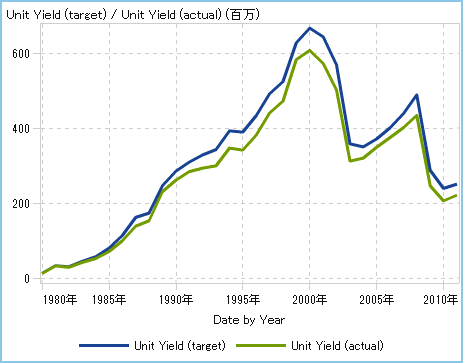 |
時系列プロットは、等間隔の時間間隔で観測される整然とした順序の値を表示します。時系列プロットは、連続的な日付または日時カテゴリデータアイテムを必要とします。
利用できる場合
|
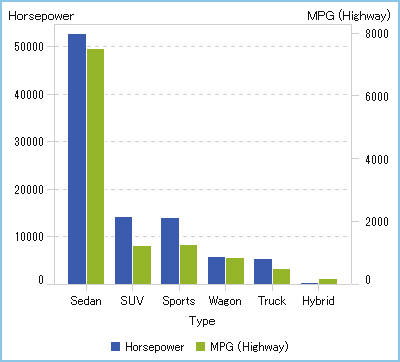 |
二軸の棒グラフは、2 つのメジャーをもつ棒グラフの一種です。メジャーは各軸にあります。
利用できる場合
|
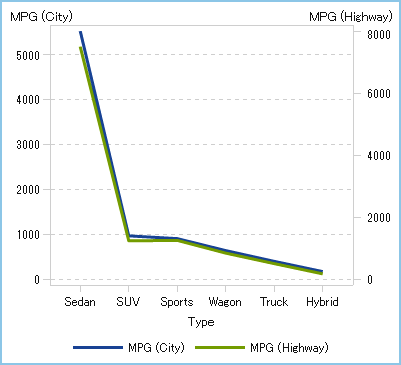 |
二軸の折れ線グラフは、2 つのメジャーを持つ折れ線グラフの一種です。メジャーは各軸にあります。
利用できる場合
|
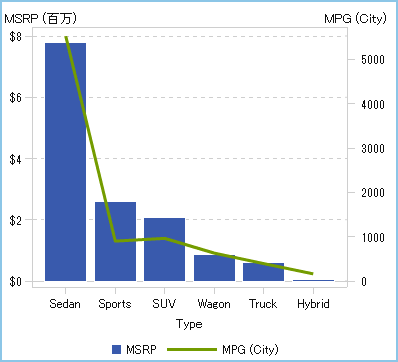 |
二軸の棒-折れ線グラフは、2 つのメジャーをもつ棒グラフの一種です。各軸に1つのメジャーがあり、棒グラフに折れ線グラフが重ねられています。
利用できる場合
|
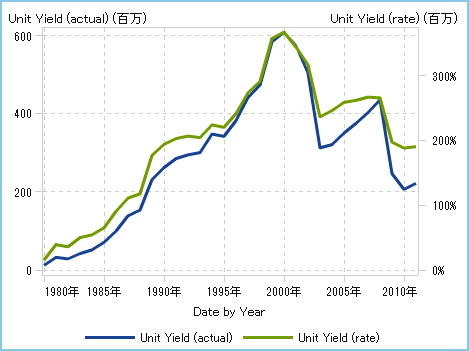 |
二軸の時系列プロットは、2つのメジャーを持つ時系列プロットの一種です。メジャーは各軸にあります。
利用できる場合
|
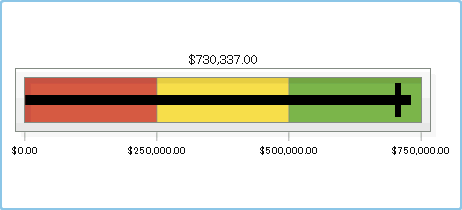 |
ビュレットゲージは、ダッシュボードインジケータ (キーパーフォーマンスインジケータ (KPI) チャートとも呼ばれる) であり、実際の値をターゲット値と比較したり、それらを複数の間隔で比較したりします。実際の値は、差し込みバーにより示されます。
ビュレットゲージを追加するには、ゲージレポートオブジェクトを追加して、種類プロパティでビュレットゲージと指定します。
利用できる場合
|
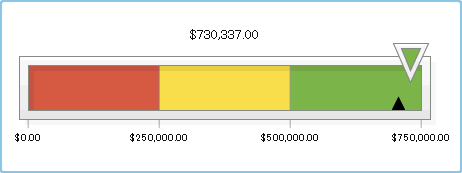 |
スライダゲージは、ダッシュボードインジケータ (KPIチャートとも呼ばれる) であり、実際の値をターゲット値と比較したり、それらを複数の間隔で比較したりします。実際の値は、矢印により示されます。
スライダゲージを追加するには、ゲージレポートオブジェクトを追加して、種類プロパティでスライダゲージと指定します。
利用できる場合
|
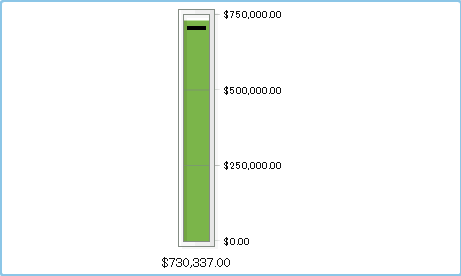 |
サーモメータゲージは、ダッシュボートインジケータ (KPIチャートとも呼ばれる) であり、実際の値をターゲット値と比較したり、それらを複数の間隔で比較したりします。実際の値は、バーにより示されます。
サーモメータゲージを追加するには、ゲージレポートオブジェクトを追加して、種類プロパティでサーモメータゲージと指定します。
利用できる場合
|
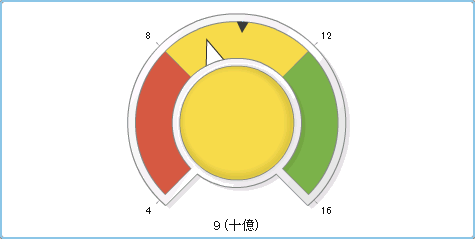 |
ダイアルゲージは、アーク (弧) 型のダッシュボードインジケータ (KPIチャートとも呼ばれる) であり、実際の値をターゲット値と比較したり、それらを複数の間隔で比較したりします。実際の値は、内部の円から外側を指す矢印により示されます。
ダイアルゲージを追加するには、ゲージレポートオブジェクトを追加して、種類プロパティでダイアルゲージと指定します。
利用できる場合
|
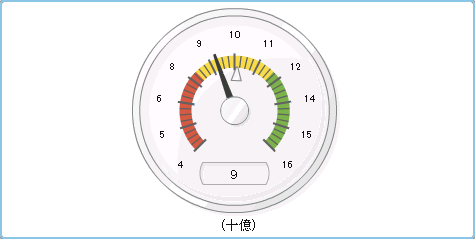 |
スピードメータゲージは、円形のダッシュボードインジケータ (KPIチャートとも呼ばれる) であり、実際の値をターゲット値と比較したり、それらを複数の間隔で比較したりします。実際の値は、大きなポインタにより示されます。
スピードメータゲージを追加するには、ゲージレポートオブジェクトを追加して、種類プロパティでスピードメータゲージと指定します。
利用できる場合
|